MyQ Roger Ricoh Terminal
Es gibt zwei Möglichkeiten, Protokolle vom MyQ Roger Ricoh Terminal zu erhalten:
Online über die MyQ Roger Web UI.
Verwenden Sie das Ricoh-Installationsprogramm.
MyQ Roger Web UI
Loggen Sie sich in das MyQ Roger Web UI als Benutzer mit der Rolle Administrator ein (die Berechtigung Drucker / Drucker verwalten ist erforderlich).
Öffnen Sie Drucker und suchen Sie den Drucker, von dem Sie die Protokolle herunterladen möchten.
Wählen Sie Aktionen>Protokoll-Download anfordern.
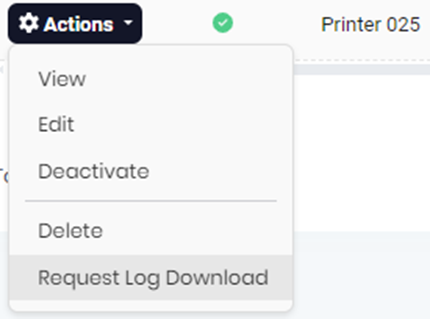
Der Fortschritt wird in Sprechblasen unten rechts angezeigt.
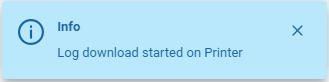
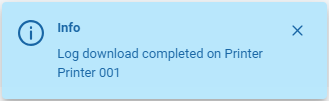
Wenn der Download des Protokolls beendet ist, wird die Datei selbst auf dem MyQ-Server gespeichert.
Anfrage zum Herunterladen mit Aktionen>Protokoll herunterladen.
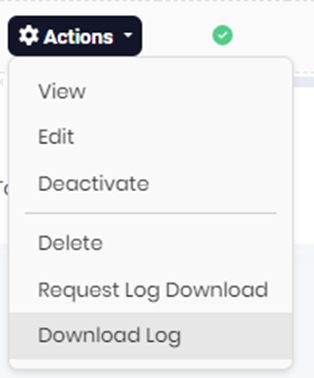
Die Datei ist verschlüsselt und kann nicht direkt geöffnet werden. Bitte stellen Sie sie dem MyQ-Support mit Ihrem Ticket zur Verfügung.
Ricoh-Installateur
Um Protokolle direkt von der Maschine zu erhalten, laden Sie sie mit dem MyQ Roger Ricoh Installer herunter. Sie können den MyQ Roger Ricoh Installer zusammen mit dem Embedded Terminalpaket vom Partnerportal herunterladen.
Wenn Sie es noch nicht getan haben, fügen Sie das Gerät mit der roten Taste Plus Taste
Füllen Sie das IP-Adresse oder Hostnameder Verwalter Benutzername und Passwort.
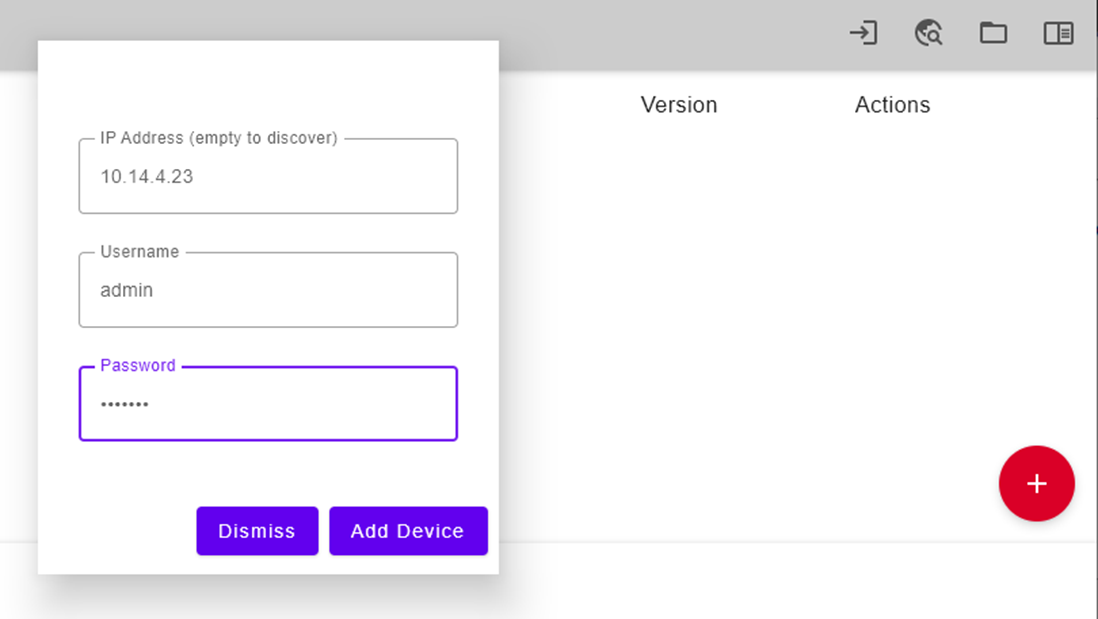
Bestätigen Sie durch Klicken auf Gerät hinzufügen.
Klicken Sie auf die Logs herunterladen Taste.

Warten Sie, bis der Status von Downloading logs auf Done wechselt.
Klicken Sie auf die Logs-Ordner öffnen in der rechten oberen Ecke.

Der Ordner mit den Protokollen wird geöffnet. Sie können die entsprechende Datei anhand der IP-Adresse im Namen der Datei finden.

